iPhone Fieldtest: uitleg van het onderdeel Cell Information
Zoals iedere GSM heeft ook de iPhone een Fieldtest; een diagnoseprogramma waarmee fabrikanten, providers en ontwikkelaars een kijkje “achter de schermen” kunnen nemen. Je kunt deze oproepen door in de Dialer *3001#12345#* in te toetsen gevolgd door “Call“. In deze tip leggen we uit waar de waarden in het onderdeel Cell Information voor staan.
Het onderdeel Cell Information van Fieldtest toont de details van het mobiele netwerk waarop de iPhone op dat moment is aangemeld is. De bovenste cel in het overzicht is de zendmast waar de iPhone op dat moment is aangemeld. De overige zes regels zijn de neighbours (buren). Als je je verplaatst van de ene fysieke plaats naar de andere wordt uit een van deze zes de beste roaming partner geselecteerd.
Van elke cel zijn de volgende details te zien:
“#“: MCC Landcode
- 204: Nederland
- 206: Belgïe
“Network“: MNC Netwerk ID
- 02: Tele2 Nederland
- 04: Vodafone Libertel
- 08: KPN Telecom
- 12: Telfort Nederland
- 16: T-Mobile
- 20: Orange
- 21: NS Railinfrabeheer
“Cell id“: Het Cell ID van de zendmast. Een zendmast kan meerdere cells hebben; bij twee (cellen) neemt iedere cel 180 graden voor zijn rekening. Veel netwerken maken gebruik van drie cellen per zendmast, waardoor elke cel 120 graden van de omgeving voor zijn rekening neemt. Providers verwerken vaak identificatiecodes in deze Cell ID waarmee ze de apparatuur kunnen traceren.
“Location“: Code welke gekoppeld is aan een database met geografische gegevens.
“Station“: Unieke code van de zendmast.
“Freq“: Frequentieblok dat wordt gebruikt.
- 1 t/m 124 – 900 Mhz band
- 128 t/m 251 – 850 Mhz band
- 512 t/m 885 – 1800 Mhz band
“Rx Level“: Ontvangen signaalsterkte. In de praktijk bevindt deze zich tussen de -50 dBm en -105 dBm. Hoe dichter de waarde bij de 0 ligt, hoe sterker het signaal is.
“C1” & “C2“: Op basis van deze twee waardes wordt door de iPhone bepaald of er roaming moet plaats vinden naar een andere cell.
Tip: Heb je geen zin om steeds opnieuw *3001#12345#* in te tikken in Phone.app, dan kun je ook een icoon voor Fieldtest.app op je Springboard plaatsen. Je vindt deze als FTi in Installer.app onder Tweaks. Let op! alleen voor 1.1.2 of lager.
Richard schrijft powertips voor iPhoneclub voor de wat meer ervaren iPhone-gebruikers. Voor meer artikelen van hem kun je op de auteurlink bovenaan onder de titel klikken.
Taalfout gezien of andere suggestie hoe we dit artikel kunnen verbeteren? Laat het ons weten!





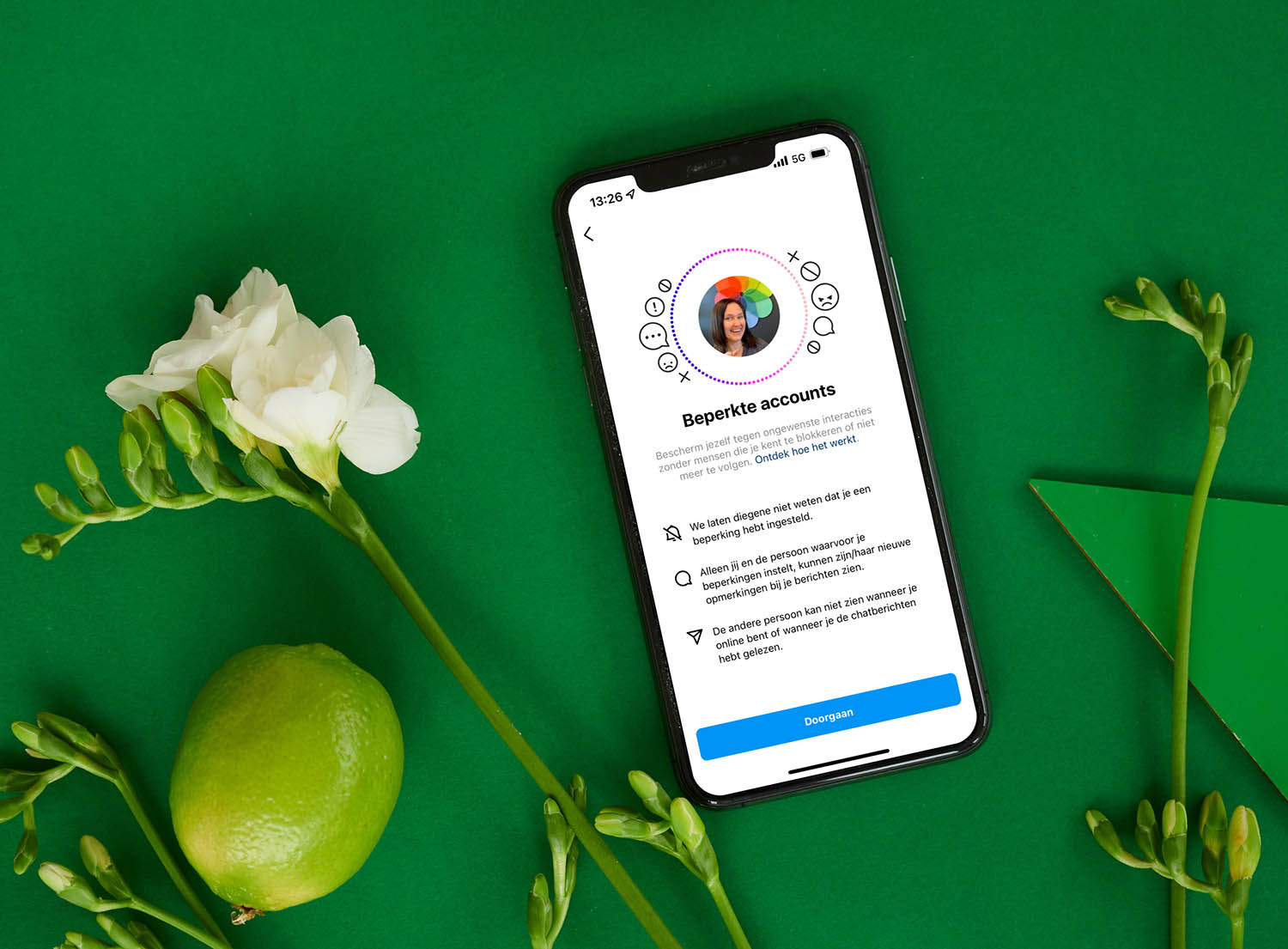
Tof om te weten, maar voor mij persoonlijk ietsje minder interessant.
Lol, tja…. Iemand zoals ik denkt nu echt: “Wat heb je hieraan?”
Mja, waarschijnlijk weten anderen dat wel 🙂
Grappig om te zien allemaal, alleen staat er bij mij de waarde 6 bij freq welke mhz band is dat dan ?
Bij Freq staat bij mij 84.
Welke band is dat?
1 t/m 124 is de GSM 900 band, toegevoegd!
snelle service zeg, nice.
FTi Version 0.01 installed maar helaas geen icon op springboard (1.1.3).
Interessant maar wat ik wel wil weten is: als ik op ‘cell information’ tap kom ik in een scherm waar weer 7 opties staan. Allemaal beginnend met RX: -65 etc. Ik kan dus al die regels aantappen om in zo’n menu als hierboven beschreven te komen. En in het ene menu staat andere info bij de genoemde kopjes als bij de andere.
De bovenste cel in het overzicht is de zendmast waar de iPhone op dat moment is aangemeld. De overige zes regels zijn de mogelijk kandidaten voor roaming
@Ruud: verwijder de “SBAppTags” key uit de /Applications/FieldTest.app/info.plist en herstart je springboard het icon zal nu verschijnen op het springbvoard, het installer package werkt alleen op 1.1.2 en lager.
Thanks voor de uitleg.
Bij mij werkt het niet.
Er komt
Fout bij uitvoeren verzoek
Geen netwerkvoorziening
Op het scherm te staan 🙁 .
Als ik fieldtest heb gedaan, hoe kom ik er weer uit? Ook na een herstart blijft er nu bovenin, waat de ontvangststerkte bars staan, een cijfer staan, wat op zich heel nauwkeurig is, maar wat te doen als ik dat niet meer wil? Ik zou graag weten hoe je dat kan herstellen.
uitleg is niet meer echt van toepassing bij de 3G
De bovenste cel in het overzicht is de zendmast waar de iPhone op dat moment is aangemeld. De overige zes regels zijn de neighbours (buren)..
er zijn geen overige 6 regels..
en het plaatje klopt ook niet echt..
Met een x-sim of yessim werkt deze fieldtest dus niet, dan geeft hij aan “no service” ondanks dat ik gewoon vol bereik heb met Vodafone.
Op zich is de info nog redelijk te gebruiken. Als je *3001#12345#* intoetst en dan Bel indrukt, kom je nog steeds in FieldTest.app terecht. Het ziet er anders uit. Maar wat (voor mij, maar w.s. voor de meesten) het belangrijkst is: de sterkte van het Rx-signaal komt acuut te staan op de plaats waar normaal je verbindingsstreepjes staan (linksbovenaan dus).
Bij mij is dat met 3G aan nu -93 met 2.02 (postcode 5233). Ben benieuwd wat het is na de update naar 2.1?
Zonder 3G geeft ie -79 aan. Aan de woonkamertafel.
2.0 met 3G -99
2.0 zonder 3G -89
2.1 met 3G -101
2.1 zonder 3G -90
🙁
@Rob:
Ik heb hetzelfde, zelfs na een update naar 2.1 blijven die cijfertjes er staan, hoe haal ik dat nu weer weg?
update: ah gevonden, dmv het aanraken van het getal kan je switchen tussen indicator en getal.. handig..
@Mark:
Let op alle sterretjes en hekjes Ik deed het ook eerst drie keer fout
Eerder schreef ik al dit:
Vergelijking nu met 2.1 op exact dezelfde plaats:
-zonder 3G -75
-met 3G aan -87
Ergo: Het is dus wel ietsje maar slechts minimaal verbeterd, alleen zie ik wel beduidend meer streepjes. Lijkt erop dat Apple met 2.1 dus toch gekozen heeft voor cosmetische verbetering, zodat het beter lijkt! Het 3G-netwerk van T-Mobile lijkt me toch de beperkende factor…
Lijkt mij ook. De vraag is wat wordt er aan gedaan?